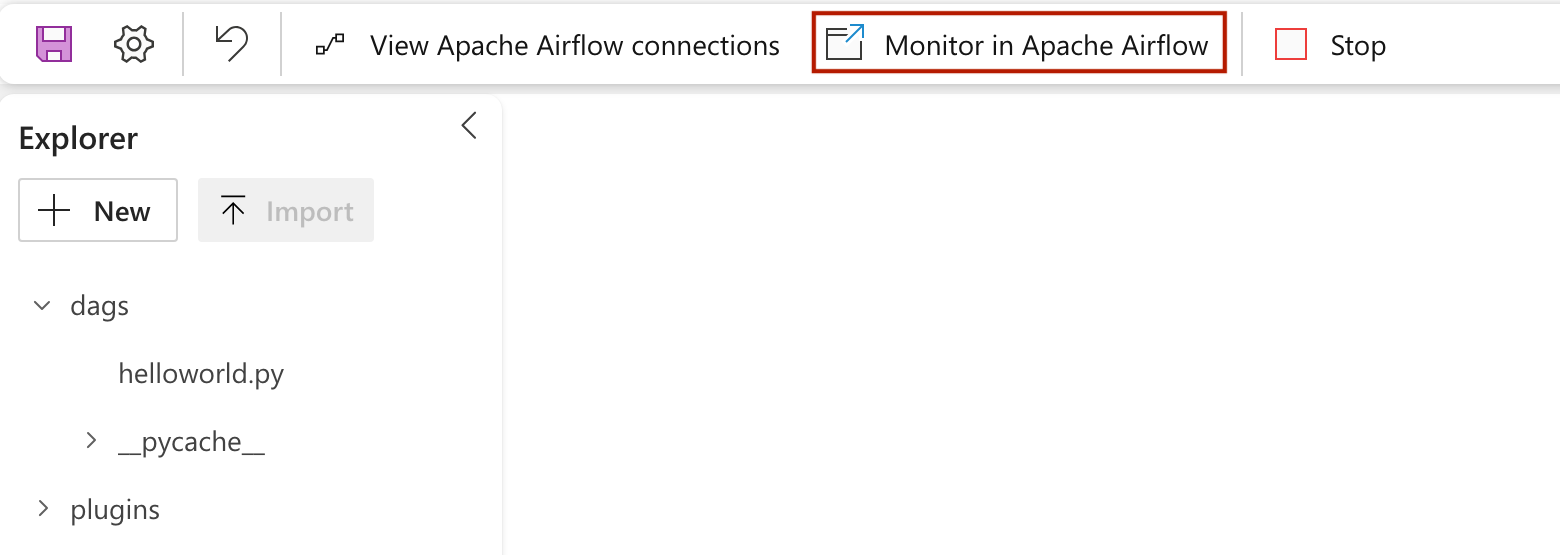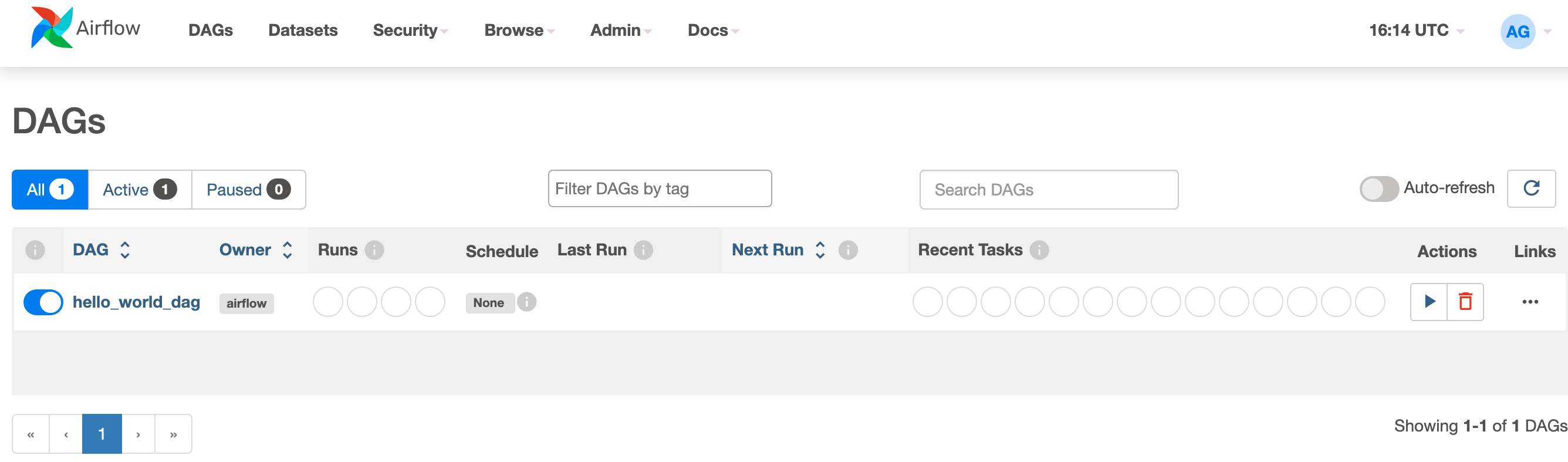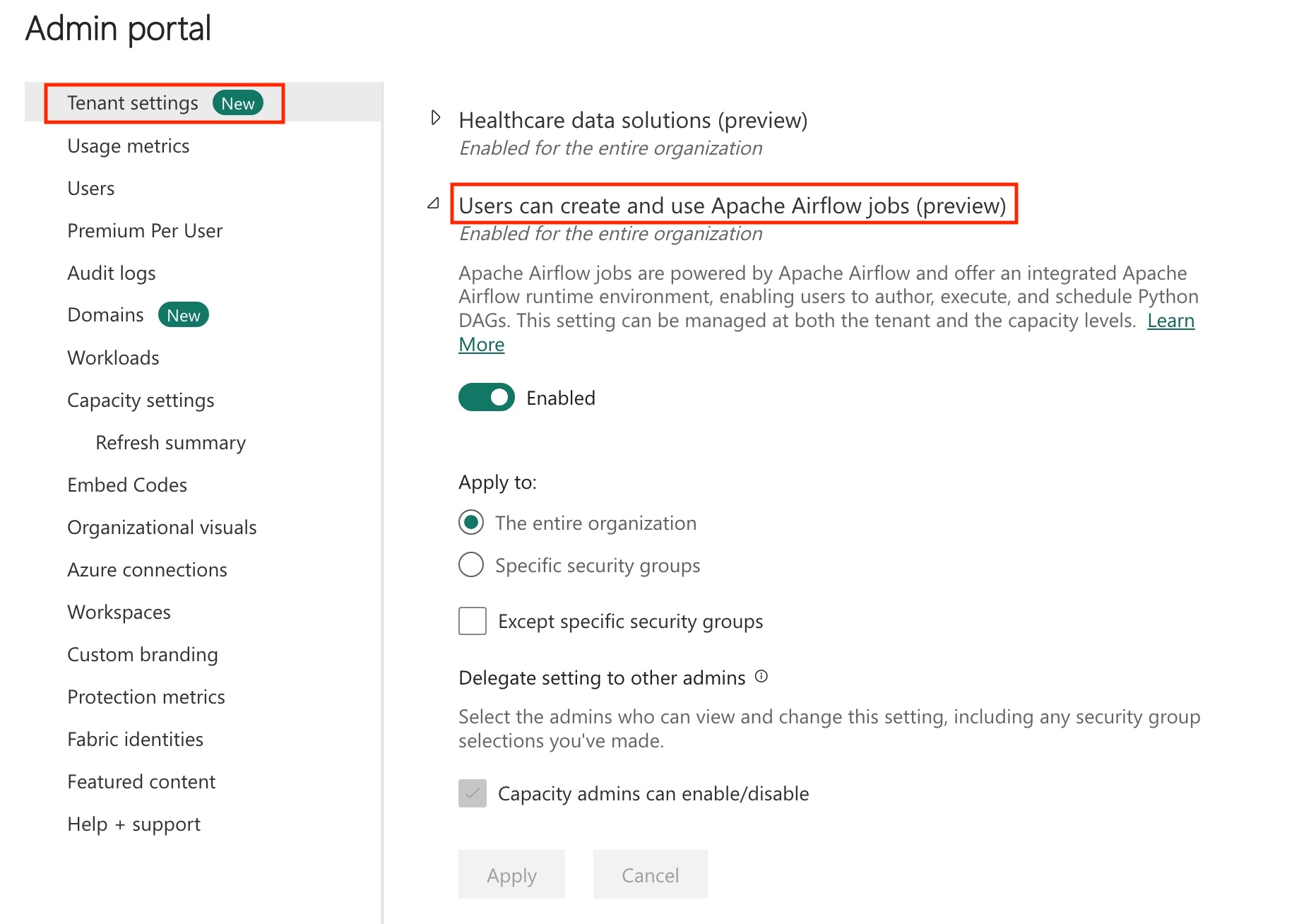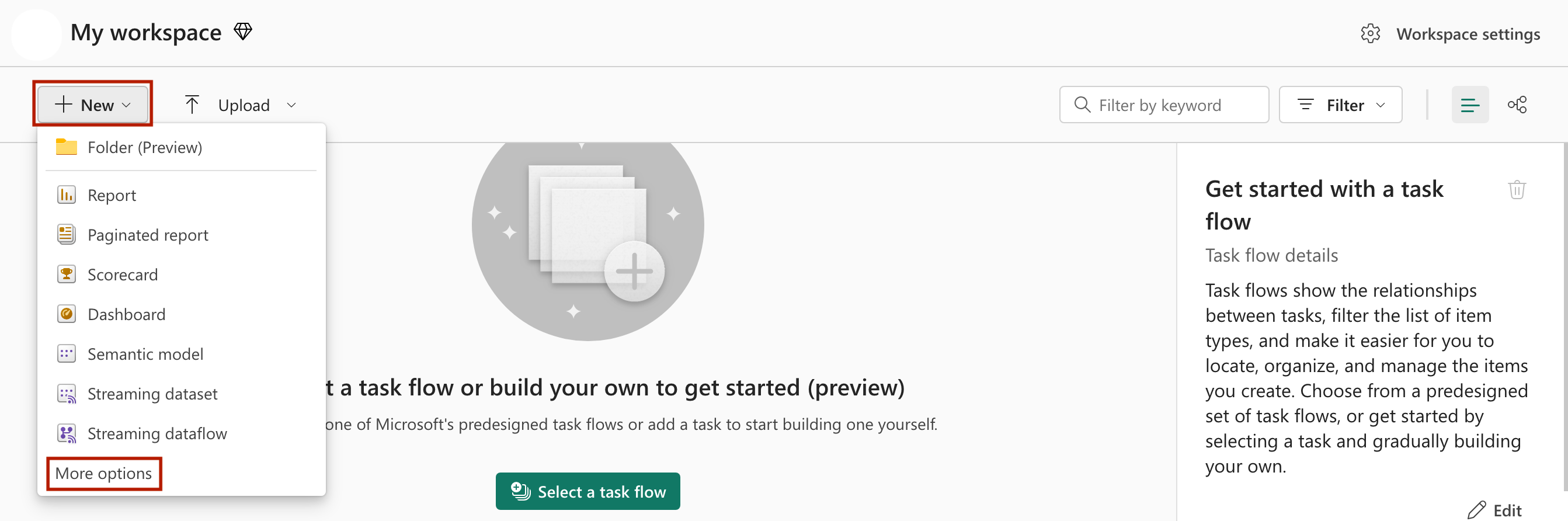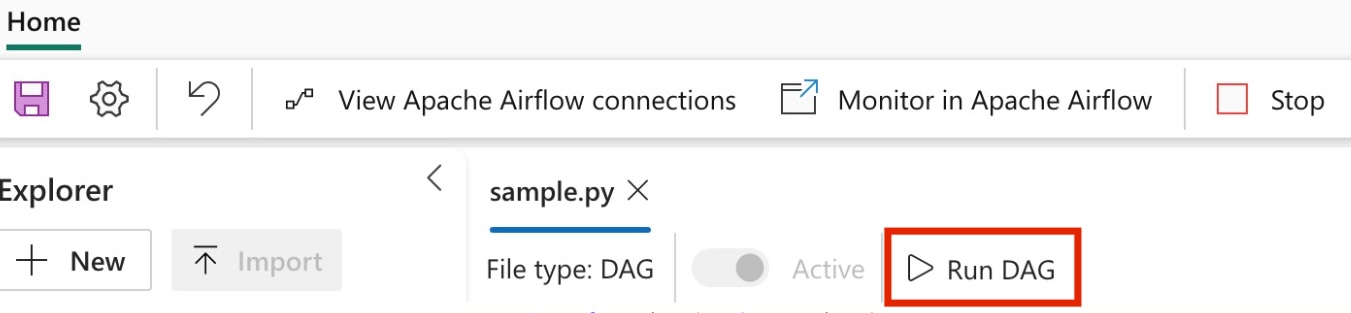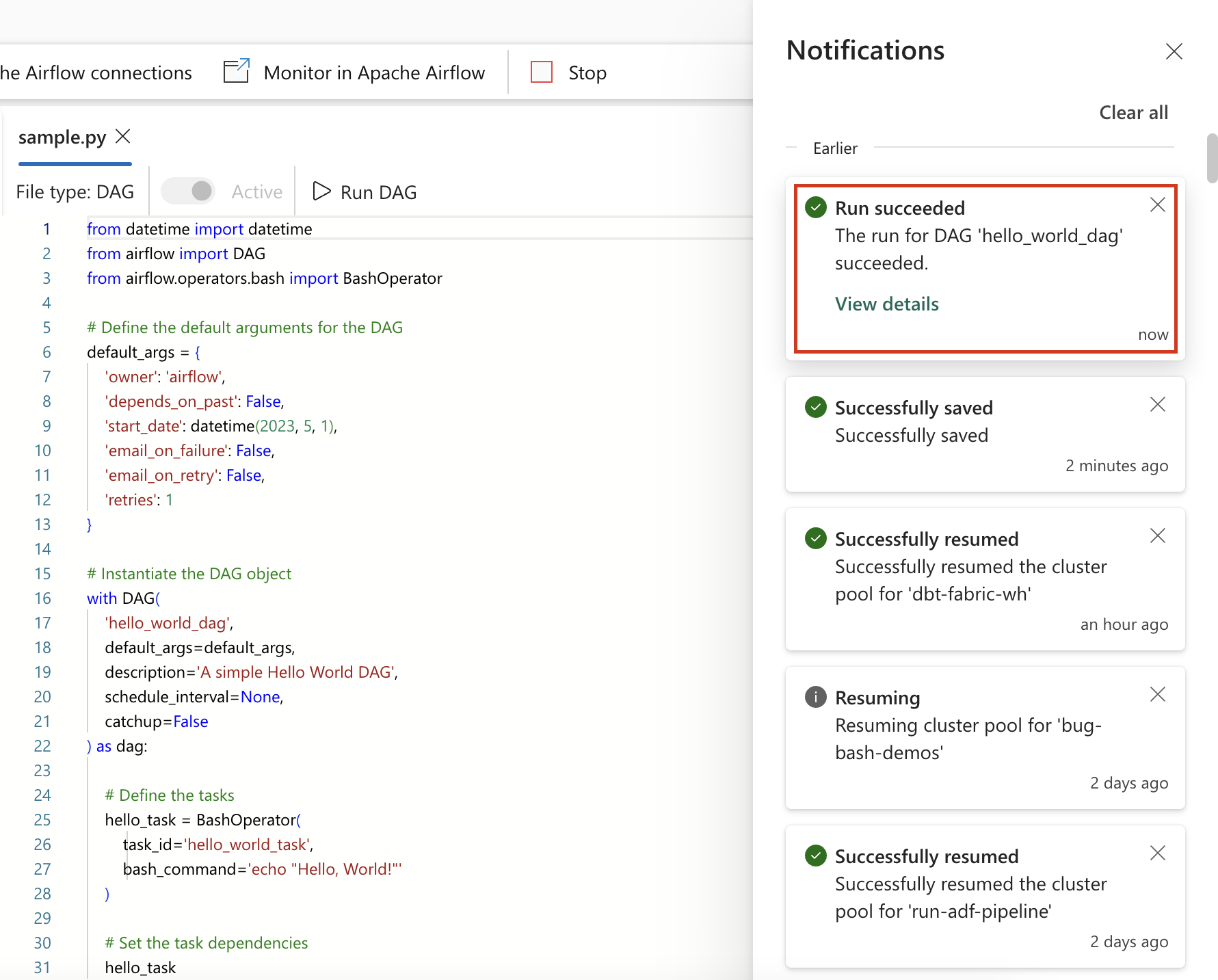Inicio rápido: Creación de un trabajo de Apache Airflow
Nota:
El trabajo de Apache Airflow cuenta con la tecnología de Apache Airflow.
Apache Airflow es una plataforma de código abierto que se usa para crear, programar y supervisar trabajos complejos mediante programación. Permite definir un conjunto de tareas, denominadas operadores, que se pueden combinar en grafos acíclicos dirigidos (DAG) para representar canalizaciones de datos.
Los trabajos de Apache Airflow proporcionan una manera sencilla y eficaz de crear y administrar entornos de Apache Airflow, lo que le permite ejecutar los trabajos de orquestación a gran escala con facilidad. En este inicio rápido, vamos a crear un trabajo sencillo de Apache Airflow para que se familiarice con el entorno y las funcionalidades de los trabajos de Apache Airflow.
Requisitos previos
- Habilite el trabajo de Apache Airflow en el inquilino.
Nota:
Dado que el trabajo de Apache Airflow está en estado de versión preliminar, debe habilitarlo a través del administrador de inquilinos. Si ya ve Trabajo de Apache Airflow, es posible que el administrador de inquilinos ya lo haya habilitado.
- Vaya al Portal de administración ->Configuración del inquilino -> en Microsoft Fabric -> expanda la sección "Los usuarios pueden crear y usar el trabajo de Apache Airflow (versión preliminar)".
- Seleccione Aplicar.
Creación de un trabajo de Apache Airflow
Puede usar una nueva área de trabajo o usar una existente.
Expanda el menú desplegable
+ New-> haga clic en Más opciones -> en la secciónData Factory-> seleccione trabajo de Apache Airflow (versión preliminar)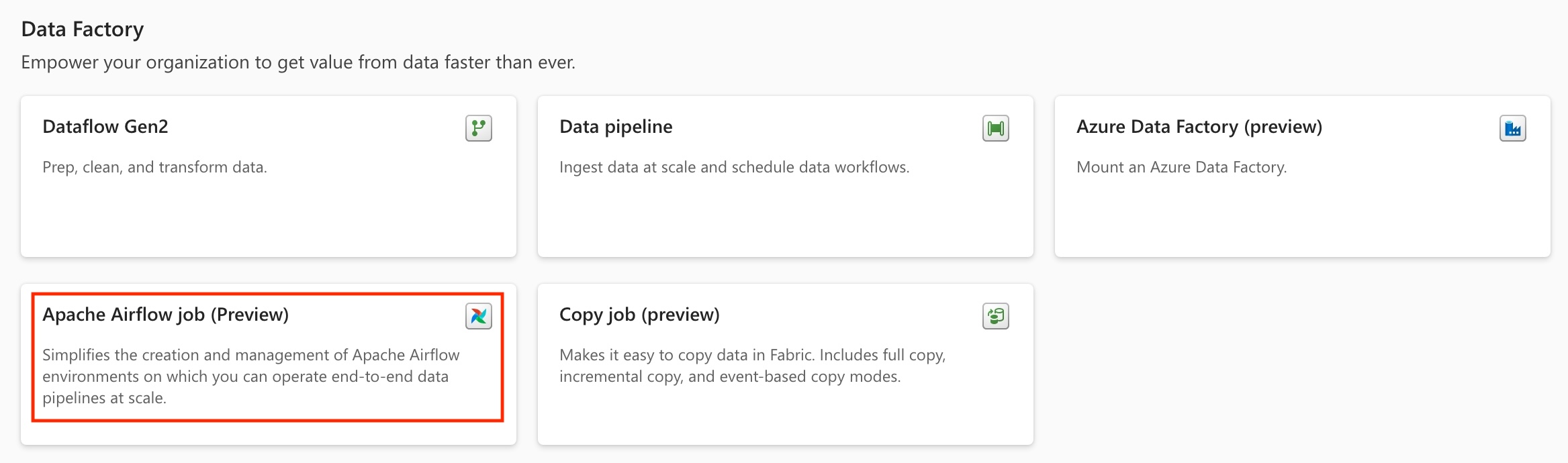
Asigne un nombre adecuado al proyecto y haga clic en el botón Crear.
Crear un archivo DAG
Haga clic en la tarjeta Nuevo archivo DAG -> asigne el nombre al archivo y haga clic en el botón Crear.
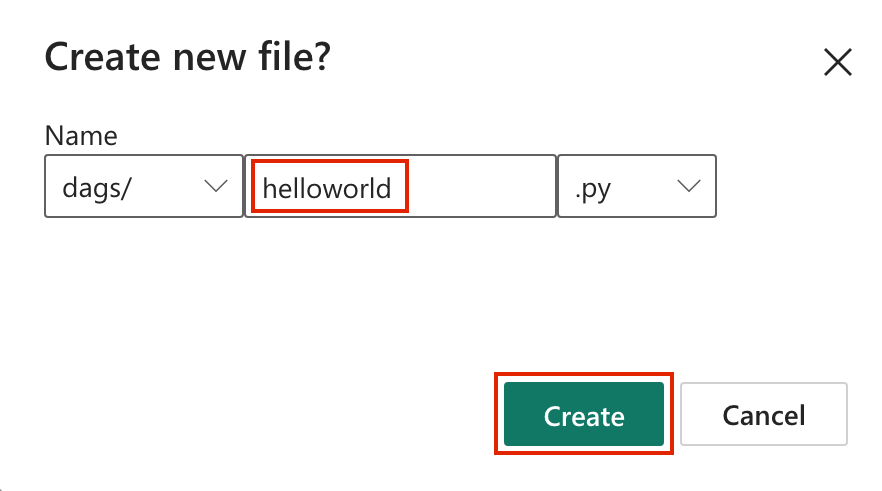
Se le presenta un código DAG repetitivo. Puede editar el archivo según sus requisitos.
Haga clic en el icono de guardar.
Ejecución de un DAG
Para comenzar, haga clic en el botón Ejecutar DAG.
Una vez iniciado, aparecerá rápidamente una notificación indicando que el DAG está en marcha.
Para supervisar el progreso de la ejecución deL DAG, simplemente haga clic en Ver detalles en el centro de notificaciones. Esta acción le redirigirá a la interfaz de usuario de Apache Airflow, donde podrá seguir cómodamente el estado y los detalles de la ejecución del DAG.
Supervisión del DAG de Apache Airflow en la interfaz de usuario de Apache Airflow
Los archivos dag guardados se cargan en la interfaz de usuario de Apache Airflow. Para supervisarlos, haga clic en el botón Supervisar en Apache Airflow.